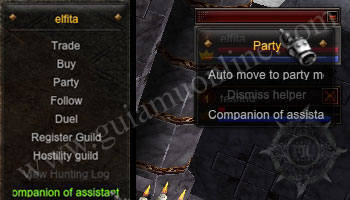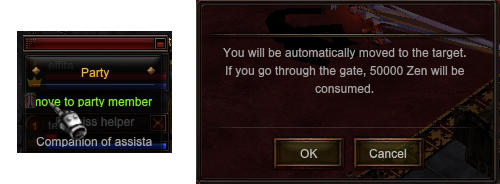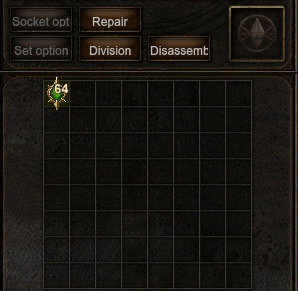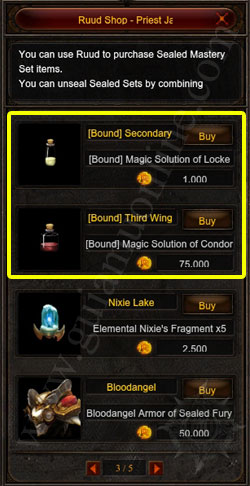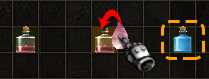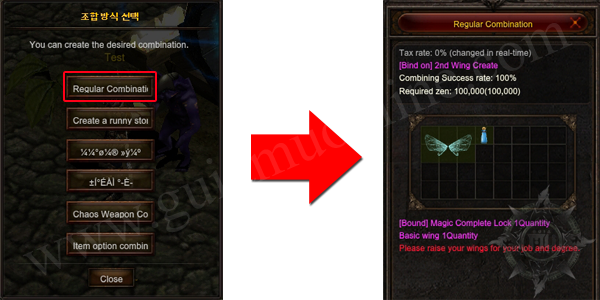|
1. Se Agrega funciones al Mu Helper
1) Se añade efecto de visualización de rango
- Se muestra el rango de hunt que puede utilizar al activar el Mu Helper.

- Cada vez que se ejecuta el Mu Helper, el efecto de rango de Hunt se mostrara durante aproximadamente por 1 segundo.
2) Cambios Mu Helper

- Teclas de inicio rapido del Mu Helper:
Home.
Rueda del Mouse (Wheel).
Tecla "S" + botón izquierdo del mouse.
- Usando la tecla "ESC" el Mu Helper Terminara.
- Se cambia que al abrir la ventana de configuración del Mu Helper o apretando "Z" el Mu Helper no finalize.
3) Se Agrega Función Companion of Assistant
- Se agrega la capacidad que los miembros del Party puedan tener una asistente.
(Cuando los miembros del Party confían en el líder del party, este puede controlar el movimiento del party y ejecución del Mu Helper.
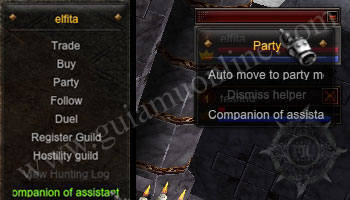
- El Companion of Assistant puede activarse al abrir la venta emergente ALT + Click Derecho sobre el Personaje seleccionando "Companion of Assistant ".
- El Companion of Assistant puede desactivarse al abrir la venta emergente ALT + Click Derecho sobre el Personaje seleccionando "Companion of Assistant "Dimiss Helper"
- El Nombre de los personajes que activen la opción "Companion of Assistant" se mostrara de color azul en la ventana del party.
4) Se Agrega capacidad de mover al party completo
- Se Agrega la capacidad de que el Líder del Party mueva a todos los miembros del Party.
- Mantenga presionado CRTL + "S" y el Click Izquierdo del Mouse para moverlos y CRTL + Click Rueda del Mouse para mover a todos los miembros del party a esa posición (Automáticamente el Mu Helper se activara a todos los miembros del party).

- Si algún miembro del Party se mueve a otra posición del mapa, se moverá automáticamente a la posición del party y despues se ejecutara el Mu Helper.
-Si algún miembro del Party se mueve a otro mapa se le cobrara una tarifa de movimiento de 50.000 Zen.
- Cuando hay situaciones excepcionales que no se cumplen como (Costo de Movimiento / Nivel Requerido / Wings Requeridas / Ticket de entrada) el comando de movimiento del Party no funcionara.
2. Se Agregan Funciones en el Party
1) Se agrega función de movimiento automatico de miembros del party
- Se agrego la capacidad de moverse automáticamente a la posición de los miembros del party, usando el menú emergente de la ventana de Party.
- En la ventana del party, haga click izquierdo sobre el personaje o mantener presionado la tecla Alt + click derecho ((Auto move to Party Members) )sobre el personaje que desea moverse.
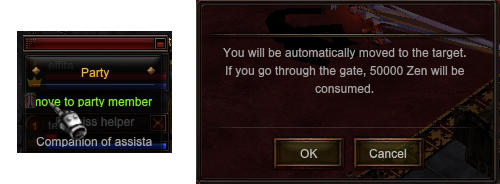
- Si el miembro del party esta en otro mapa, costara 50.000 de Zen para moverse.
- Cuando hay situaciones excepcionales que no se cumplen como (Costo de Movimiento / Nivel Requerido / Wings Requeridas / Ticket de entrada) el comando de auto movimiento no funcionara.
3. Materiales de Combinación se Simplifican
1) Combinación usando Magic Stone
- Los Items requeridos para las combinaciones se simplifican.
- Puede disminuir la dificultad de encontrar items con niveles y opciones para hacer las combinaciones.
- La combinación se puede hacer utilizando el nivel requerido de Magic Stone para cada situación.
2) Tipos de Magic Stone y formas de Crearlos
|
Imagen
|
Nombre
|
Items Necesarios para Crearlo
|
|
|
Lower Magic Stone
|
Item Normal +6+4 (Mínimo)
Soporta múltiples combinaciones
|
|
Imagen
|
Nombre
|
Items Necesarios para Crearlo
|
|
|
Medium Magic Stone
|
Item Excellent +7+4 (Mínimo)
Soporta múltiples combinaciones
|
|
Imagen
|
Nombre
|
Items Necesarios para Crearlo
|
|
|
Higher Magic Stone
|
Item Ancient +7+4 (Mínimo)
Soporta múltiples combinaciones
|
NOTA:
- Dependiendo del precio del item el numero de Magic Stone creadas puede ser diferente.
3) Superposición de Magic Stone
- Se pueden superponer hasta 50 Magic Stone
3. Cambio en las Combinaciones
- Los Items utilizados anteriormente serán sustituidos por las Magic Stone.
- La probabilidad máximo para cada combinación es la misma de antes.
- Los Talisman of Luck aumentaran un máximo de 10% a la combinación
- Cuando una combinación falla, todos los items desaparecerán.
- El Tipo de Wings se generara aleatoriamente, como es costumbre.
|
Item a Crear
|
Probabilidad Máxima
|
Items Necesarios
|
Item Adicional
|
|
Wings Level 2
|
90%
|
Wings Level 1
Loch's Feather
Jewel of Chaos
|
Medium Magic Stone
|
|
Condor Feather
|
60%
|
Wings Level 2 +9+4 Mínimo
Jewel of Chaos
Bundle Jewel of Soul (10)
Jewel of Creation
|
High Magic Stone
|
|
Wings Level 3
|
40%
|
Condor Feather
Condor Flame
Bundle Jewel of Chaos (30)
Bundle Jewel of Soul (30)
Bundle Jewel of Bless (30)
Bundle Jewel of Creation (30)
|
Medium Magic Stone
|
|
Horn of Fenrir + Destruction
|
79%
|
Horn of Fenrir
Jewel of Life x5
Jewel of Chaos
Weapon Item (No Level / Opción Requerida)
|
Lower Magic Stone
Medium Magic Stone
High Magic Stone
|
|
Horn of Fenrir + Protection
|
79%
|
Horn of Fenrir
Jewel of Life x5
Jewel of Chaos
Armor Item(No Level / Opción Requerida)
|
Lower Magic Stone
Medium Magic Stone
High Magic Stone
|
4. Dividir el Item
1) Items se pueden dividir
- Ahora puedes dividir items que solo podías superponer antes.
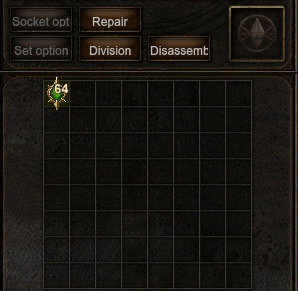
2) Como Dividir
- Abrir el inventario y hacer click en el botón División.
- Haz click en el item que deseas dividir.
- Selecciona el numero de divisiones que deseas y presiona el botón OK.
- Los Items del Event Inventory se pueden dividir de la misma manera.
3) Aviso de División
- No es posible utilizar el click de mouse, las teclas de acceso directo y otros mientras se divide.
- Los items almacenados en vault no se pueden dividir.
(Sin embargo, pueden simplemente arrastrarlos al inventario de su personaje y dividirlos.
- Las Jewels no se pueden dividir y se pueden desempaquetar en el NPC "Lahap" ubicado en elveland.
5. Se añade nuevo metodo de creación de Wings
1) Crea tus Propias Wings
- Puedes crear tus propias Wings con items adquiridos a través de la tienda de Ruud y la Caza de Monstruos.
- Para crear las Wings, necesitas un personaje que pueda usar Wings / Capa.
- Al mezclar todos los Items, la posibilidad de creación de las Wings / Capa es del 100%.
- Hay una baja probabilidad de que las Wings / Capa tengan opciones adicionales.
|
Ruud Shop
|
Item
|
Nombre
|
Descripción
|
|
|
|
Loch's Magic Solution
|
Sirve Para Crear Wings / Capa Level 2
|
|
|
Condor's Magic Solution
|
Sirve Para Crear Wings / Capa Level 3
|
2) Adquisición de Materiales
- Comprar Magic Solution
(1) Puedes comprarlo a través del NPC "James" en Elveland.
(2) Loch's Magic Solution: Puedes Crear Wings / Capa Level 2
(3) Condor's Magic Solution: Puedes Crear Wings / Capa Level 3
- Recolectar Magic Bubble
(1) Se puede adquirir a través de la caza de monstruos.
(2) Dependiendo del nivel del monstruos, te dropeara diferentes tipos de Magic Bubble.
(3) Necesitaras Magic Solution para poder adquirir Magic Bubble.
- Tipos de Magic Bubble
|
Imagen
|
Nombre
|
Descripción
|
Drop
|
|
|
Loch Magic Bubble
|
Se utiliza para rellenar el Loch's Magic Solution
|
Drop en Monstruos de Level 75 ~ 100
|
|
|
Condor Magic Bubble
|
Se utiliza para rellenar el Condor's Magic Solution
|
Drop en Monstruos de Level 95 ~ 200
|
- Rellenar el Magic Solution
(1) Rellena la Magic Solution, adquirida en la Tienda Ruud, con los Magic Bubble.
(2) Arrasta y suelta el Magic Bubble en el Magical Solution para rellenarla.
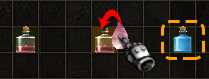
(3) Cuando la Magical Solution alcanza el 100% se convierte en "Complete Magic Solution" y esta lista para ser utilizada como material de combinación
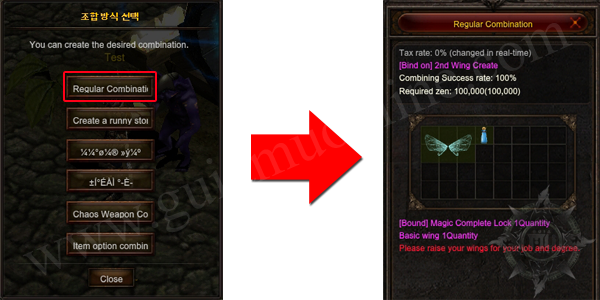
3) Como Crear Wings
- Prepara las Wings y "Complete Magical Solution" que coincida con el Nivel y la Clase del Personaje.
- Puedes Combinarlo a través del NPC "Chaos Goblin" en Noria.
4) Cambio en el uso De Wings Level 1
- El Nivel de uso de las Wings Level 1 se han cambiado a 150
| |
Wings of Satan
|
Wings of Heaver
|
Wings of Curse
|
Wings of Elf
|
|
Nivel de Uso Original
|
180
|
180
|
180
|
180
|
|
Cambio de Nivel de Uso
|
150
|
150
|
150
|
150
|
|